
បណ្តាញសង្គមរបស់ Instagram នៅតែបន្តអភិវឌ្ឍយ៉ាងសកម្មទទួលបាននូវលក្ខណៈថ្មីៗនិងគួរឱ្យចាប់អារម្មណ៍ទាំងអស់។ ការច្នៃប្រឌិតថ្មីមួយក្នុងចំណោមការច្នៃប្រឌិតចុងក្រោយគឺជារឿងដែលអនុញ្ញាតឱ្យអ្នកចែករំលែកពេលវេលាដ៏រស់រវើកបំផុតនៃជីវិតរបស់អ្នក។
រឿងរ៉ាវ - មុខងារតែមួយគត់នៃបណ្តាញសង្គម Instagram ដែលក្នុងនោះអ្នកប្រើបោះពុម្ពផ្សាយអ្វីមួយដូចជាការបញ្ចាំងស្លាយដែលមានរូបថតនិងវីដេអូ។ ភាពមិនប្រែប្រួលនៃលក្ខណៈពិសេសនេះគឺថារឿងបន្ថែមនឹងត្រូវបានដកចេញទាំងស្រុង 24 ម៉ោងបន្ទាប់ពីវាត្រូវបានបោះពុម្ពផ្សាយ។
យោងទៅតាមអ្នកអភិវឌ្ឍន៍ឧបករណ៍នេះមានគោលបំណងក្នុងការបោះពុម្ពរូបថតនិងការថតវីដេអូអំពីជីវិតប្រចាំថ្ងៃ។ នេះគឺជាឯកសារទាំងនោះដែលសមរម្យឥតខ្ចោះដែលមិនស្អាតឬផ្តល់ព័ត៌មានឱ្យបញ្ចូលខ្សែបូសំខាន់របស់អ្នកប៉ុន្តែអ្នកមិនអាចចែករំលែកវាបានទេ។
លក្ខណៈពិសេសនៃរឿងរ៉ាវនៅក្នុង Instagram
- រឿងនេះត្រូវបានរក្សាទុកចំនួនពេលវេលាមានកំណត់គឺមានតែ 24 ម៉ោងប៉ុណ្ណោះបន្ទាប់ពីប្រព័ន្ធនឹងលុបវាដោយស្វ័យប្រវត្តិ។
- អ្នកនឹងឃើញអ្នកដែលមើលរឿងរបស់អ្នកយ៉ាងពិតប្រាកដ
- ប្រសិនបើអ្នកប្រើប្រាស់សម្រេចចិត្តថា "ច្របាច់" និងធ្វើឱ្យរូបថតនៃរឿងរបស់អ្នកអ្នកនឹងទទួលបានសេចក្តីជូនដំណឹងអំពីវាភ្លាមៗ។
- អ្នកអាចទាញយកតែរូបថតក្នុងប្រវត្តិសាស្រ្តពីការចងចាំរបស់ឧបករណ៍បានតែដកចេញឬសន្សំក្នុងរយៈពេល 24 ម៉ោងប៉ុណ្ណោះ។
បង្កើតរឿងមួយនៅក្នុង Instagram
ការបង្កើតប្រវត្តិសាស្រ្តបង្កប់ន័យបន្ថែមរូបថតនិងការថតវីដេអូ។ អ្នកអាចបង្កើតរឿងទាំងមូលបានភ្លាមៗហើយបំពេញវានៅពេលថ្ងៃជាមួយនឹងពេលវេលាថ្មី។បន្ថែមរូបថតទៅប្រវត្តិ
រូបថតនៅក្នុងប្រវត្តិសាស្រ្តអ្នកអាចថតបានត្រឹមត្រូវនៅលើកាមេរ៉ារបស់កាមេរ៉ាហើយទាញយករូបភាពដែលត្រៀមរួចជាស្រេចពីឧបករណ៍។ អ្នកអាចបំពេញបន្ថែមរូបភាពដែលបានទាញយកដោយប្រើតម្រងផ្ទាំងគំនូសនិងអត្ថបទដោយឥតគិតថ្លៃ។
សូមមើលផងដែរ: វិធីបន្ថែមរូបថតទៅប្រវត្តិរបស់ Instagram
បន្ថែមវីដេអូទៅប្រវត្តិសាស្ត្រ
មិនដូចរូបថតទេវីដេអូអាចត្រូវបានយកចេញតែនៅលើកាមេរ៉ាស្មាតហ្វូនប៉ុណ្ណោះគឺបន្ថែមវាពីអង្គចងចាំរបស់ឧបករណ៍នឹងមិនដំណើរការទេ។ ដូចក្នុងករណីរូបភាពអ្នកអាចផលិតដំណើរការតូចមួយក្នុងទំរង់តម្រងក្រដាសបិទជិតនិងអត្ថបទ។ លើសពីនេះទៀតវាអាចបិទសំលេងបាន។សូមមើលផងដែរ: វិធីបន្ថែមវីដេអូទៅប្រវត្តិ Instagram
អនុវត្តតម្រងនិងផលប៉ះពាល់
នៅពេលដែលនៅពេលដែលរូបថតឬវីដេអូត្រូវបានជ្រើសរើសបង្អួចកែតម្រូវតូចមួយនឹងត្រូវបានបង្ហាញនៅលើអេក្រង់ដែលអ្នកអាចអនុវត្តនីតិវិធីកែច្នៃខ្លី។
- ប្រសិនបើអ្នកចំណាយម្រាមដៃរបស់អ្នកនៅលើរូបភាពនៅខាងស្តាំឬខាងឆ្វេងតម្រងនឹងត្រូវបានអនុវត្តចំពោះវា។ ប្ដូរតំរូវការតិត្ថិភាពវាមិនអាចទៅរួចទេនៅទីនេះរបៀបដែលវាត្រូវបានអនុវត្តជាមួយនឹងការបោះពុម្ពផ្សាយធម្មតាក៏ដូចជាផលប៉ះពាល់នៃផលប៉ះពាល់គឺមានកម្រិត។
- ចុចនៅជ្រុងខាងស្តាំខាងលើនៅលើរូបតំណាងមុខ។ បញ្ជីផ្ទាំងបិទនឹងលាតត្រដាងនៅលើអេក្រង់ដែលក្នុងចំណោមអ្នកដែលអ្នកអាចជ្រើសរើសសមរម្យហើយអនុវត្តវាភ្លាមៗទៅនឹងរូបថត។ ផ្ទាំងអាចត្រូវបានផ្លាស់ប្តូរដោយការថតរូបក៏ដូចជាពង្រីកទៅ "កន្ត្រាក់" ។
- ប្រសិនបើអ្នកប៉ះនៅជ្រុងខាងស្តាំខាងលើនៅលើរូបតំណាងដោយប្រើចំណុចទាញគំនូរនឹងលាតត្រដាងនៅលើអេក្រង់។ នៅទីនេះអ្នកអាចជ្រើសរើសឧបករណ៍ដែលសមរម្យ (ខ្មៅដៃសញ្ញាសម្គាល់សញ្ញាសម្គាល់ឬណុន) ពណ៌និងជាការពិតទំហំ។
- បើចាំបាច់អត្ថបទធម្មតាអាចត្រូវបានបន្ថែមទៅរូបភាព។ ដើម្បីធ្វើដូចនេះនៅជ្រុងខាងស្តាំខាងលើជ្រើសរូបតំណាងខ្លាំងបំផុតដែលអ្នកនឹងត្រូវបានជម្រុញឱ្យបញ្ចូលអត្ថបទហើយបន្ទាប់មកកែសម្រួលវា (ប្តូរទំហំពណ៌ទីតាំង) ។
- តាមរយៈការកែតម្រូវអ្នកអាចបញ្ចប់ការបោះពុម្ពរូបថតឬវីដេអូនោះគឺដាក់ឯកសារចេញដោយចុចប៊ូតុង "ក្នុងប្រវត្តិសាស្ត្រ" ។
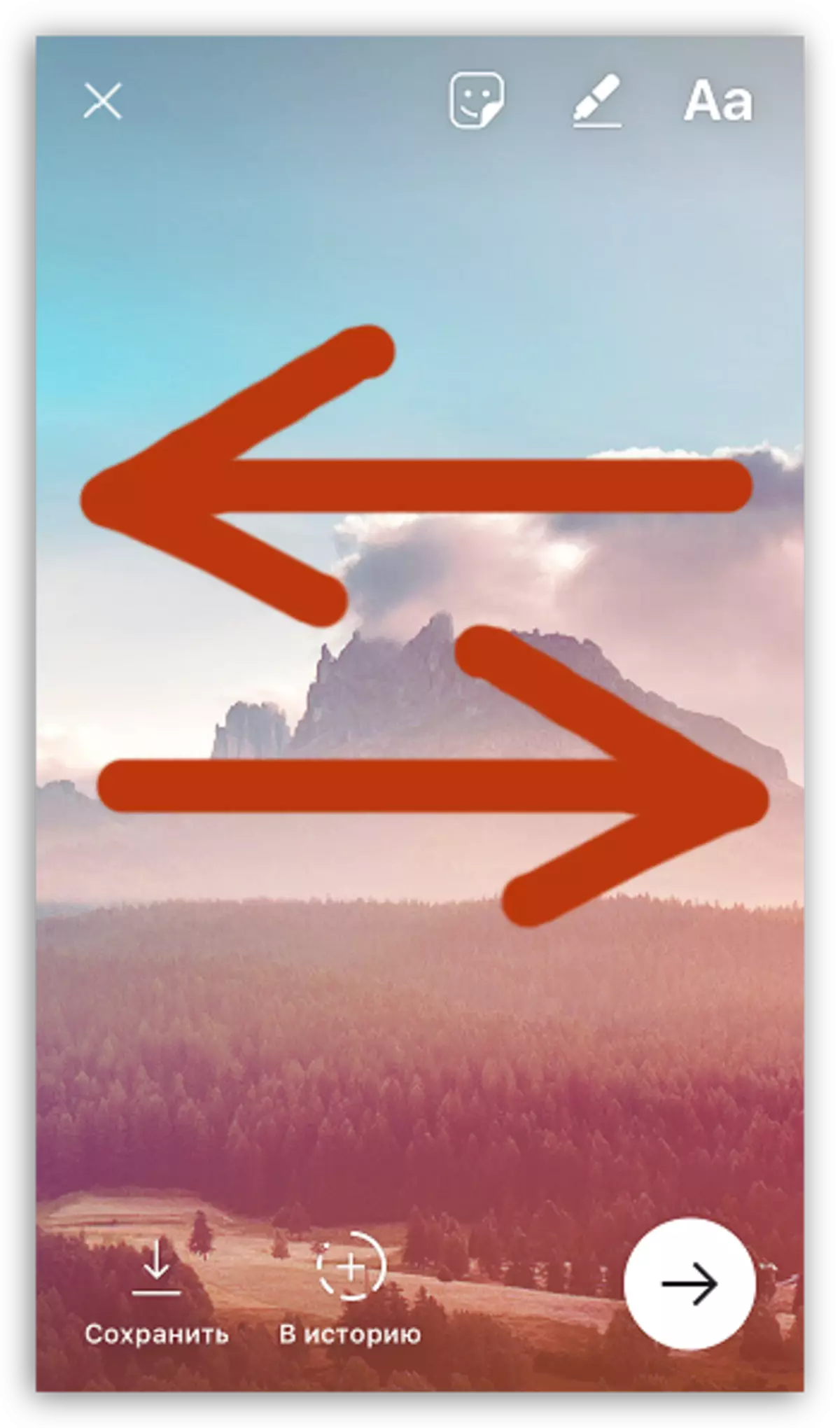
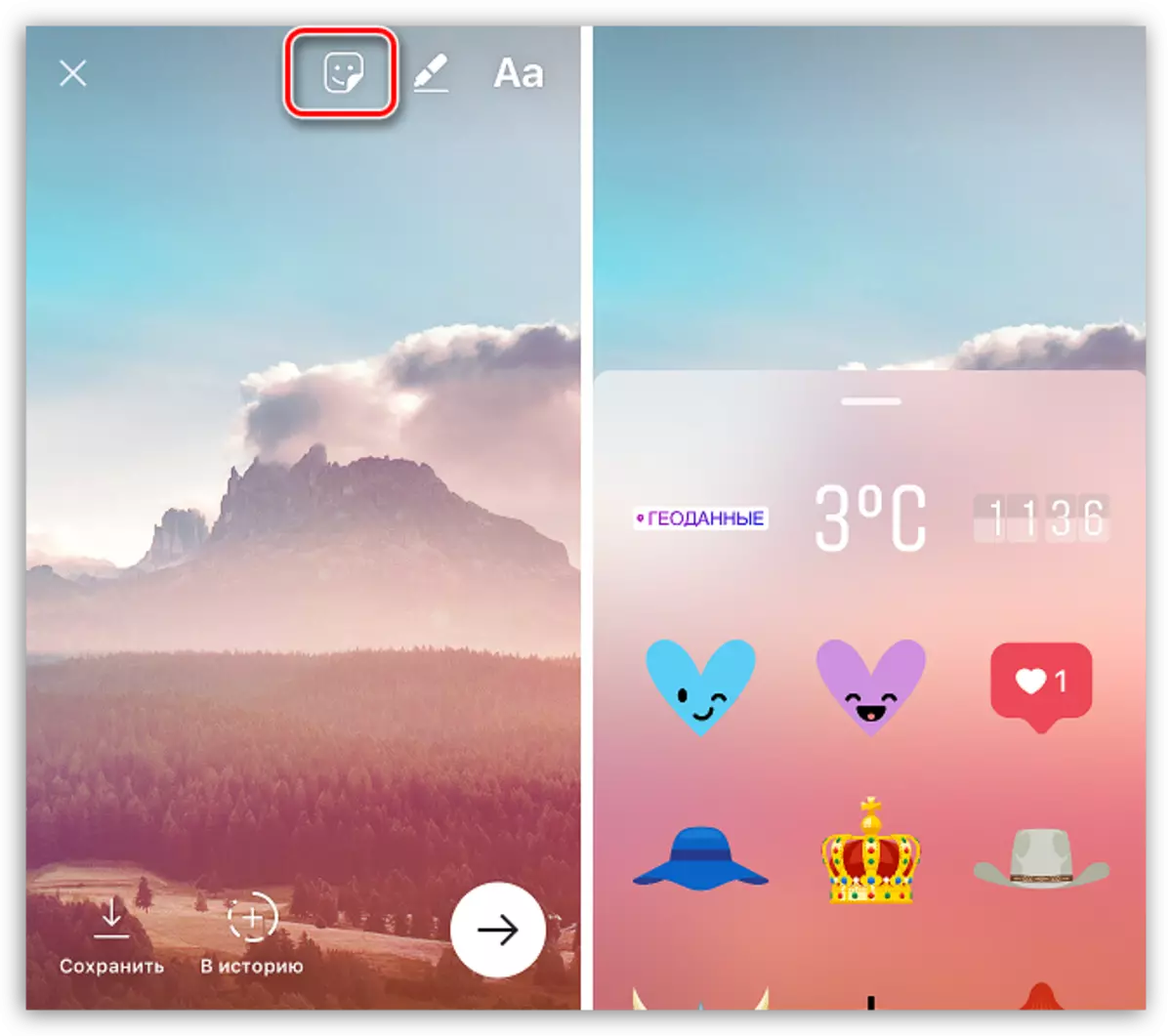
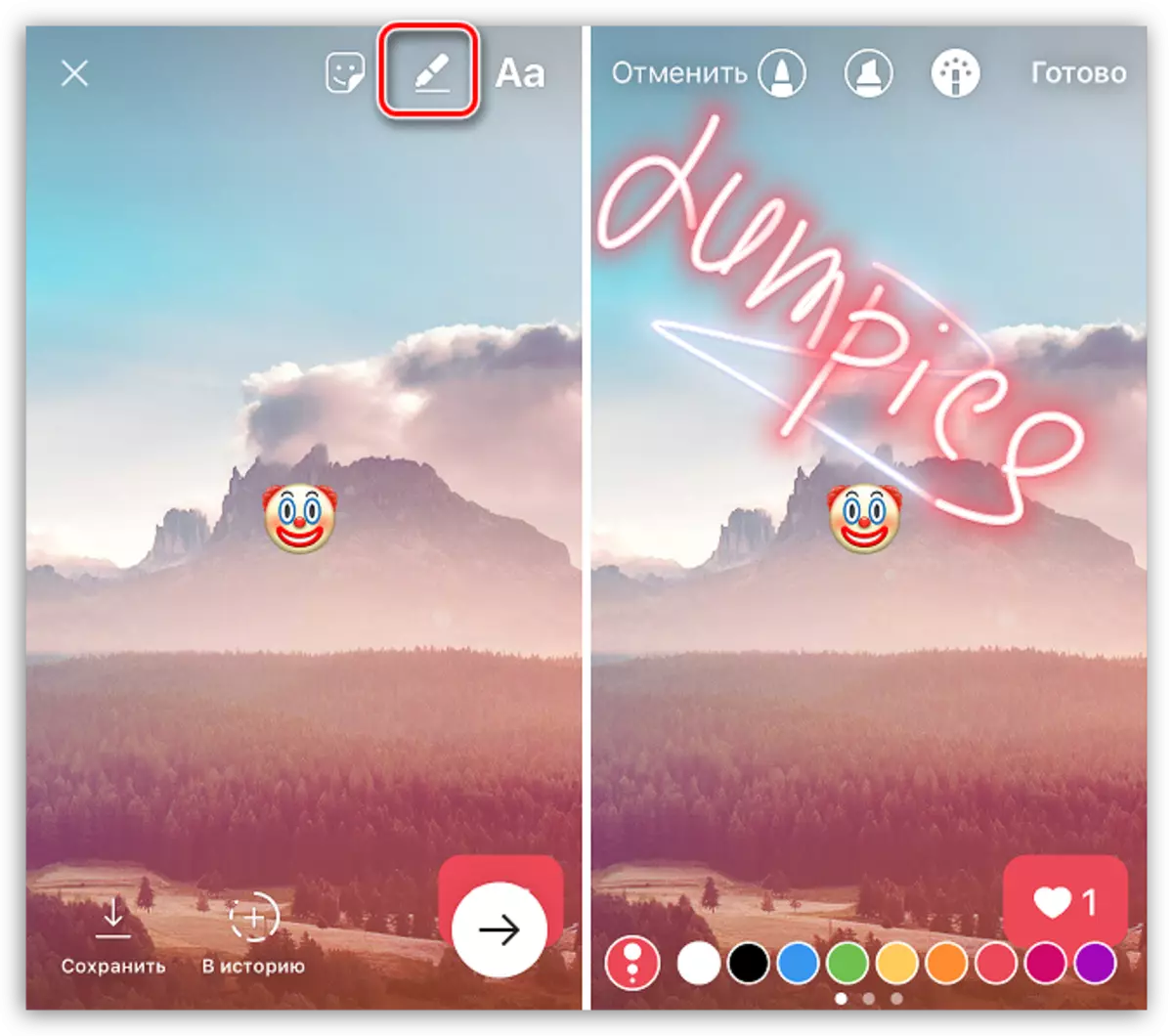
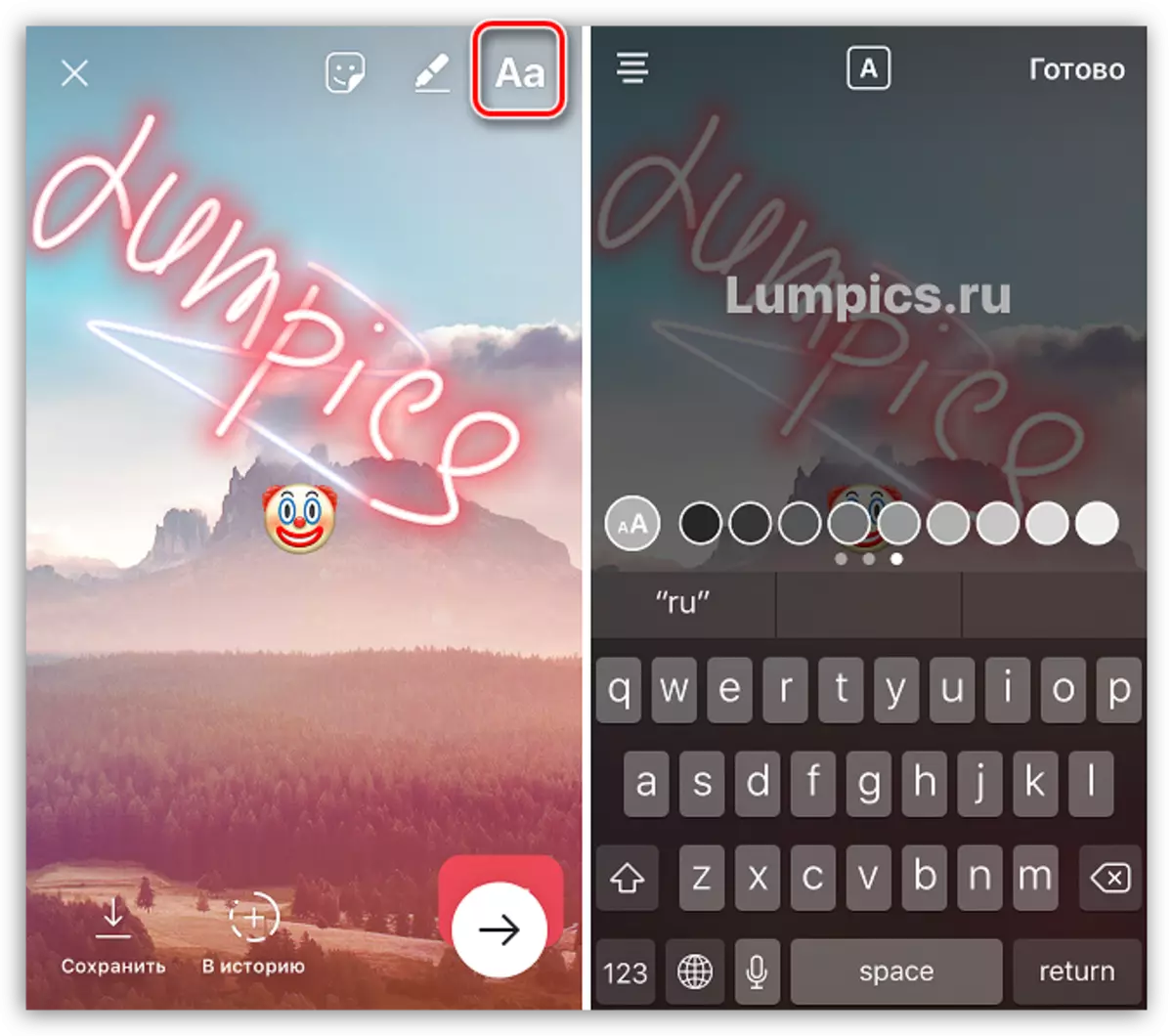
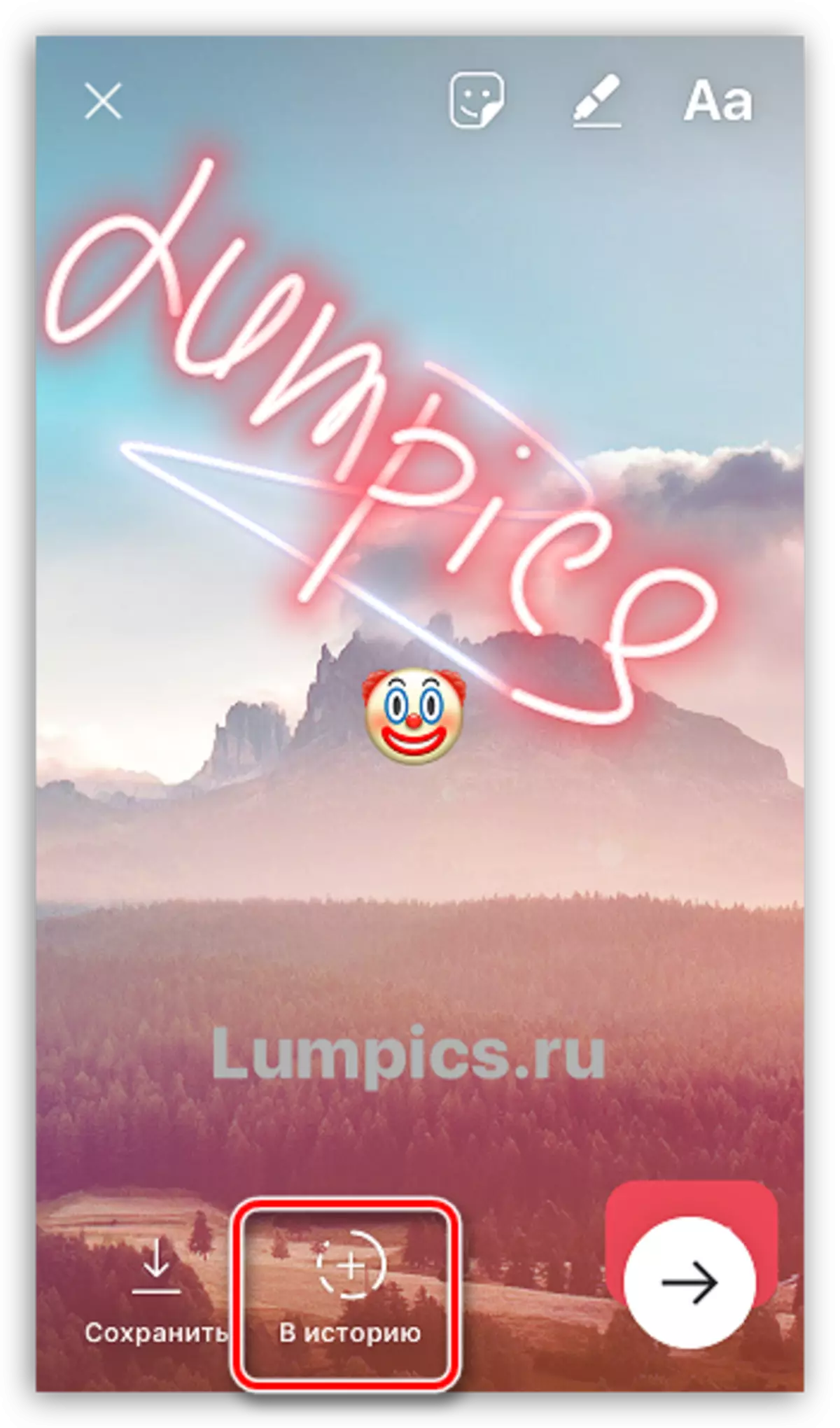
អនុវត្តការកំណត់ឯកជនភាព
ក្នុងករណីដែលប្រវត្តិសាស្រ្តដែលបានបង្កើតមិនត្រូវបានបម្រុងទុកសម្រាប់អ្នកប្រើប្រាស់ទាំងអស់ប៉ុន្តែបានកំណត់, Instagram ផ្តល់នូវសមត្ថភាពក្នុងការកែសម្រួលភាពឯកជន។
- នៅពេលរឿងនេះត្រូវបានបោះពុម្ពផ្សាយរួចហើយចាប់ផ្តើមមើលវាដោយចុចលើរូបតំណាងរបស់អ្នកនៅលើទំព័រប្រវត្តិរូបឬនៅលើផ្ទាំងមេដែលខ្សែព័ត៌មានរបស់អ្នកត្រូវបានបង្ហាញ។
- នៅជ្រុងខាងស្តាំខាងក្រោមចុចលើរូបតំណាងរទេះភ្លើង។ ម៉ឺនុយបន្ថែមនឹងត្រូវបានដាក់ឱ្យដំណើរការនៅលើអេក្រង់ដែលអ្នកត្រូវការជ្រើសធាតុ "ការកំណត់" ។
- ជ្រើសរើស "លាក់រឿងរបស់ខ្ញុំពី" ធាតុ។ បញ្ជីអតិថិជននឹងបង្ហាញនៅលើអេក្រង់ដែលក្នុងចំណោមអ្នកដែលអ្នកនឹងត្រូវបន្លិចអ្នកដែលនឹងមើលប្រវត្តិនឹងមិនមានទេ។
- បើចាំបាច់នៅក្នុងបង្អួចតែមួយអ្នកអាចកំណត់សមត្ថភាពបន្ថែមមតិយោបល់ចំពោះរឿងរបស់អ្នក (ពួកគេអាចទុកឱ្យអ្នកប្រើប្រាស់ទាំងអស់អតិថិជនដែលអ្នកបានចុះហត្ថលេខាឬគ្មាននរណាម្នាក់អាចសរសេរសារបានទេ) ក៏ដូចជាបើចាំបាច់ធ្វើឱ្យការផ្ទុកដោយស្វ័យប្រវត្តិសកម្មការផ្ទុកដោយស្វ័យប្រវត្តិ ប្រវត្តិសាស្រ្តក្នុងការចងចាំស្មាតហ្វូន។
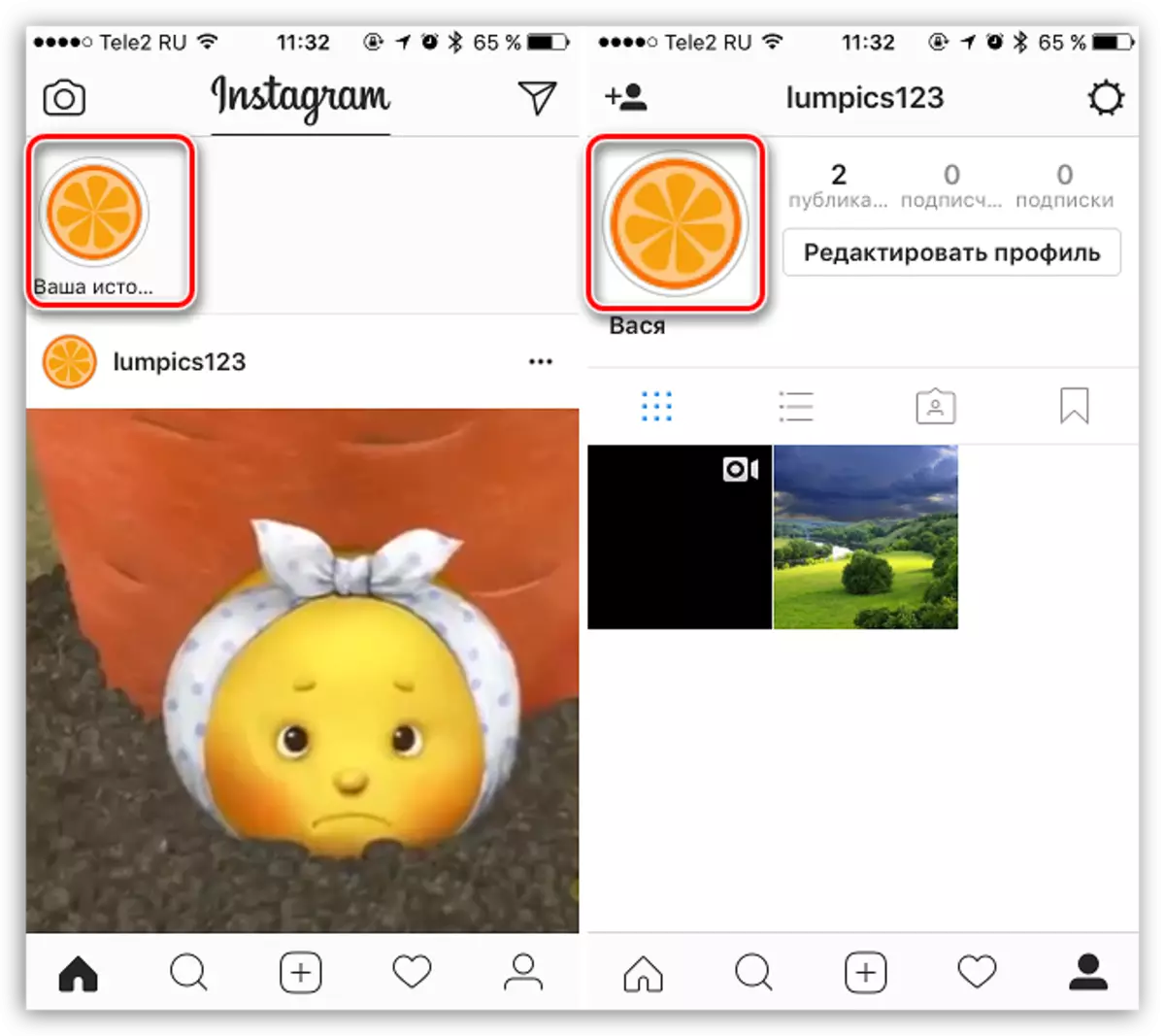
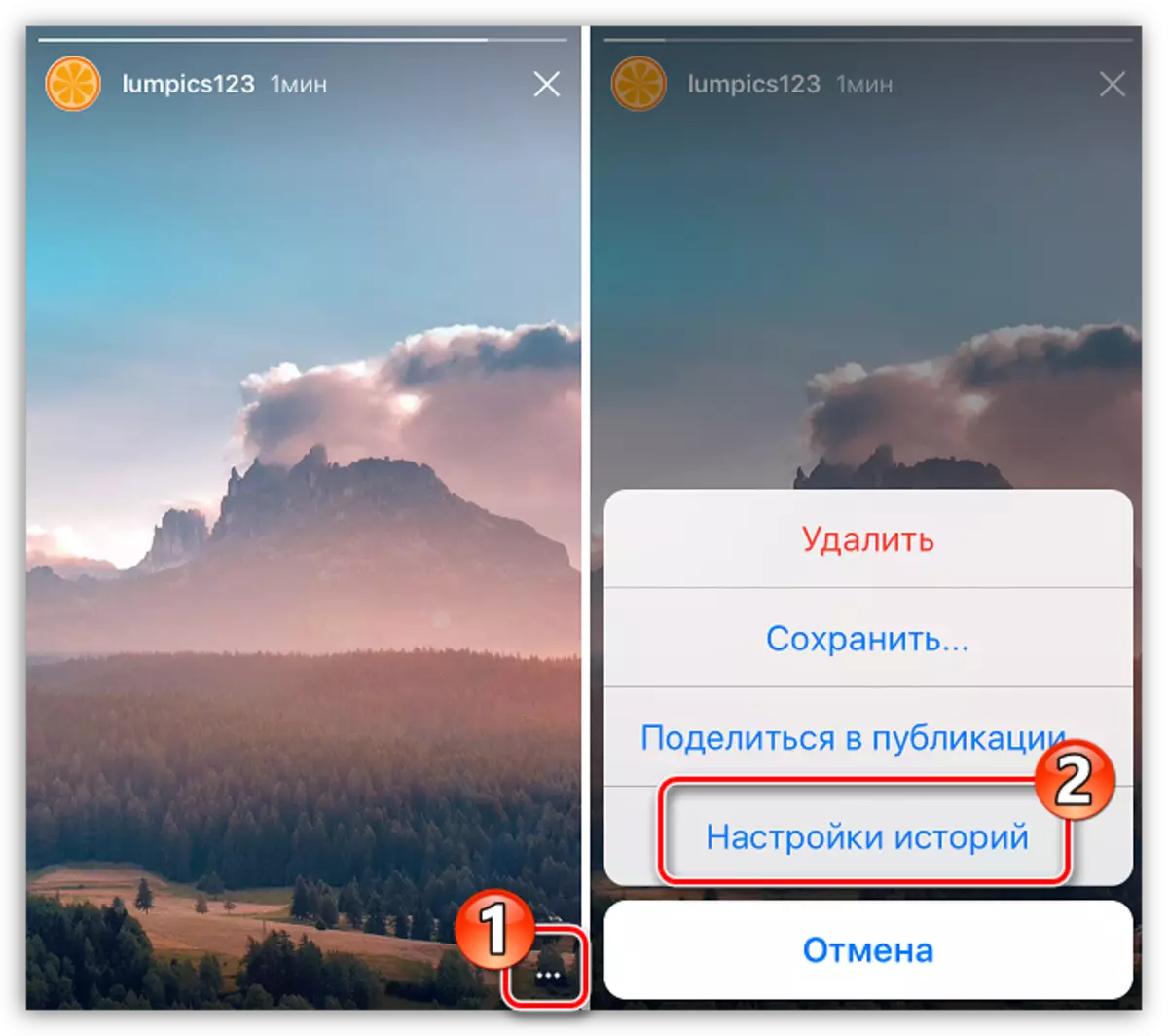
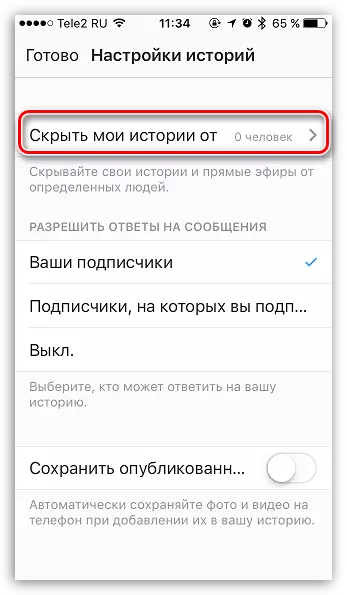
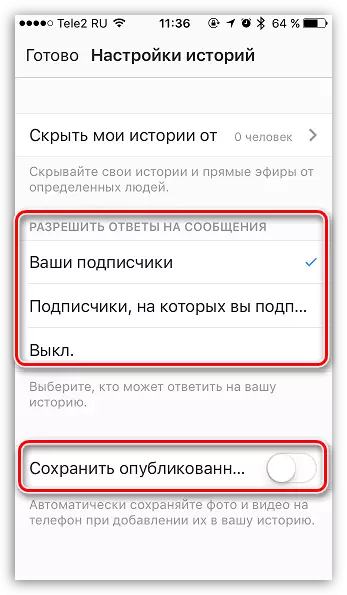
ការបន្ថែមរូបថតឬវីដេអូពីប្រវត្តិសាស្ត្រដើម្បីបោះពុម្ពផ្សាយ
- ក្នុងករណីដែលរូបថតបានបន្ថែមនៅក្នុងប្រវត្តិសាស្ត្រ (នេះមិនទាក់ទងនឹងវីដេអូទេ) ដើម្បីចូលទៅកាន់ទំព័រនៃប្រវត្តិរូបរបស់អ្នកចាប់ផ្តើមមើលប្រវត្តិសាស្រ្ត។ នៅពេលដែលរូបថតត្រូវបានលេងសូមចុចនៅជ្រុងខាងស្តាំក្រោមនៅលើរូបតំណាង TroTootch ហើយជ្រើសរើស "ចែករំលែកទៅការបោះពុម្ពផ្សាយ" ។
- កម្មវិធីនិពន្ធ Instagram ធម្មតាដែលមានរូបថតដែលបានជ្រើសរើសនឹងត្រូវបានដាក់ឱ្យដំណើរការនៅលើអេក្រង់ដែលអ្នកនឹងត្រូវបំពេញការបោះពុម្ពផ្សាយ។
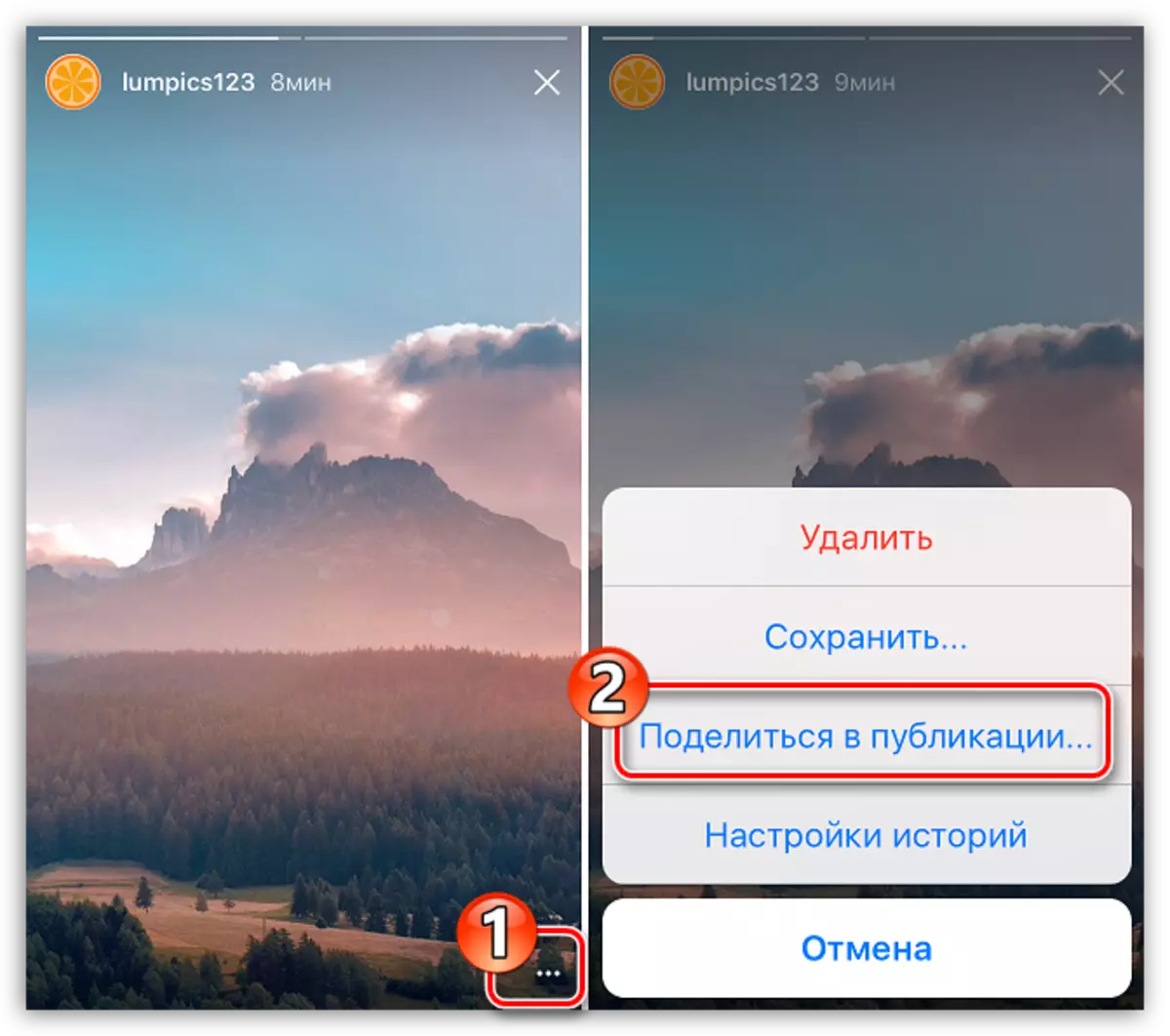
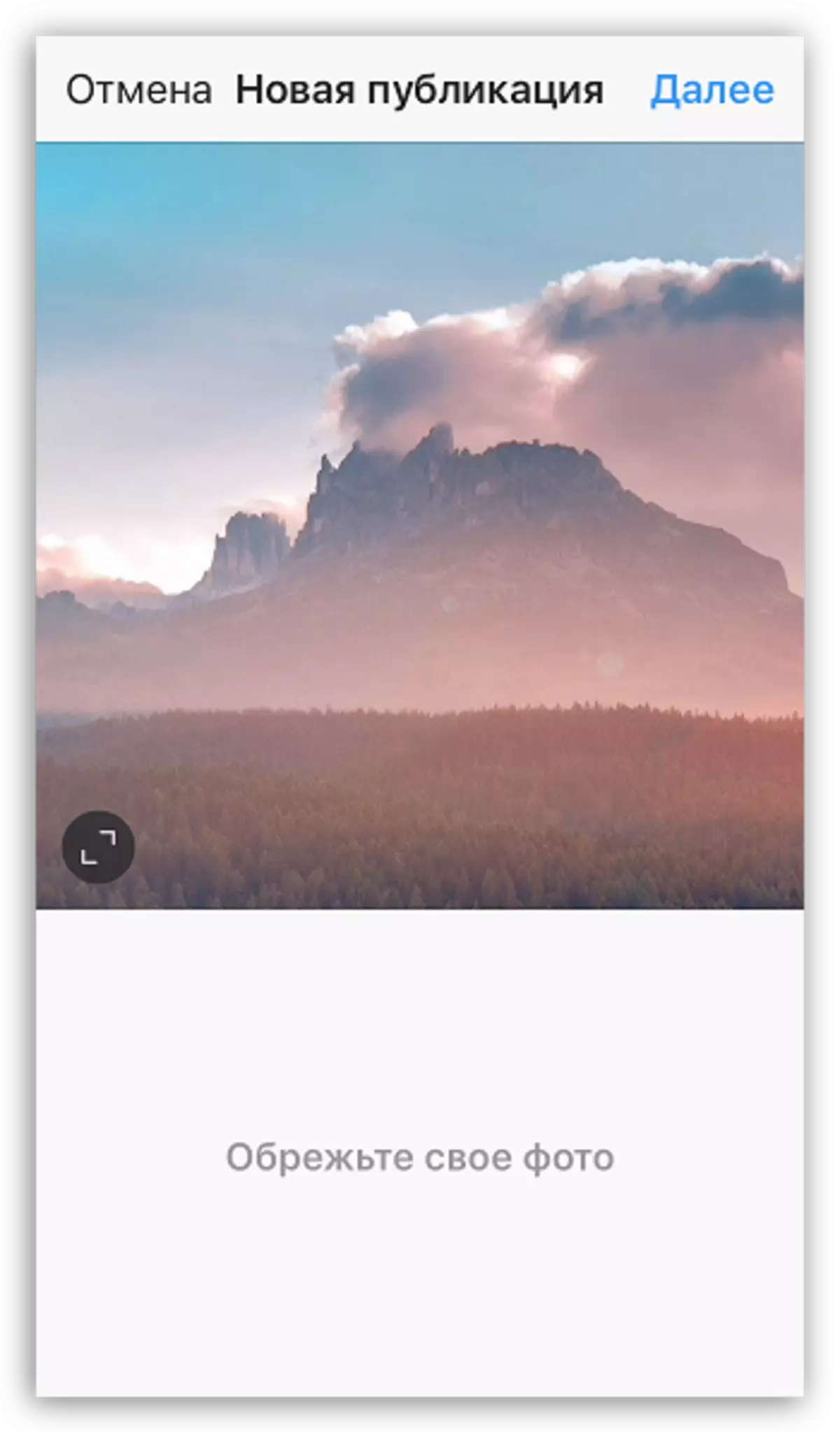
ទាំងនេះគឺជាការ nuances ចម្បងនៃការបោះពុម្ពផ្សាយប្រវត្តិសាស្ត្រនៅក្នុង Instagram ។ មិនមានអ្វីដែលស្មុគស្មាញនៅទីនេះទេដូច្នេះអ្នកអាចចូលរួមក្នុងដំណើរការនេះបានយ៉ាងឆាប់រហ័សហើយច្រើនទៀតសូមឱ្យអតិថិជនរបស់យើងនូវរូបថតស្រស់និងឧបករណ៍ក្រឡុកតូចៗ។
